Mikä on MKV-tiedosto ja kuinka se avataan?
Sekalaista / / November 28, 2021
Mikä on MKV-tiedosto: Kun lataat videoita Internetistä, saatat joskus törmätä niihin, joissa on MKV laajennus. Vaikka nämä .mkv-tiedostot ovat pohjimmiltaan videotiedostoja, kuten AVI- tai MOV-tiedostoja, MKV-tiedosto pystyy säilyttämään myös muita mediatiedostoja, kuten kuvia ja ääntä. MKV tarkoittaa Matroska Video -tiedostoja ja ovat multimediasäiliömuotoja. Ne voivat yhdistää äänen, videon, tekstitykset, luokitukset ja muut asiaan liittyvät tiedot yhdeksi tiedostoksi. MKV on teräväpiirtovideoväline, joka tukee monia videon yksityiskohtia, kuten lukuja, valikkoa, luokituksia ja tekstityksiä. Kaksi tärkeintä huomautettavaa asiaa tästä tiedostomuodosta ovat:
- Se ei ole videon pakkausmuoto.
- Se on säilötiedosto, jota voidaan käyttää sisältämään useita ääniä, videoita jne. Tällä tavalla voit tallentaa elokuvan tai CD: n sisällön yhteen tiedostoon.
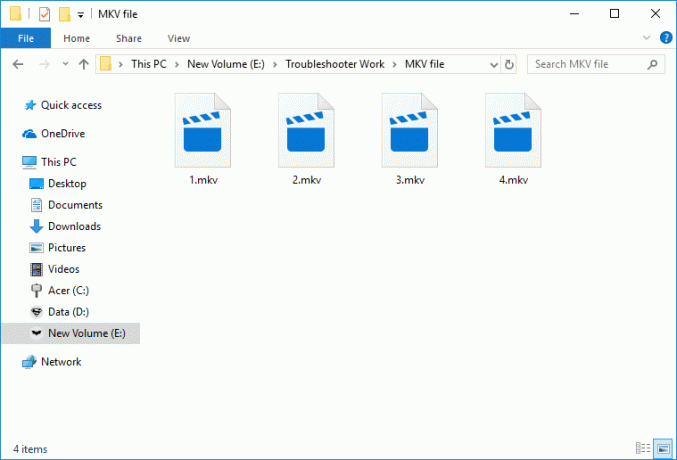
Siinä on joitain poikkeuksellisia ominaisuuksia, kuten nopea haku, lukupisteet, tunnistetuki, virheensietokyky jne. Kaikki mediasoittimet eivät tue MKV-tiedostoja, koska ne eivät ole alan standardi. Joten MKV: n pelaamiseen sinulla on seuraavat kaksi vaihtoehtoa:
- Lataa ja käytä mediasoitinta, joka tukee MKV-tiedostoja, kuten VLC. Löydät luettelon tukevista pelaajista, suodattimista, editoreista jne. täältä.
- Lataa oikeat koodekit kyseiselle videotyypille mediasoittimellesi.
Sisällys
- Käytä VLC: tä .MKV-tiedostojen avaamiseen
- Lataa koodekkeja toistaaksesi .MKV-tiedostoja,
- Käytä Media Player Classicia MKV-tiedostojen avaamiseen
Käytä VLC: tä .MKV-tiedostojen avaamiseen
VLC-mediasoitin on yksi tehokkaimmista mediasoittimista, joka tukee MKV-tiedostoja ja tekee työsi melkein joka kerta. Sinun tarvitsee vain ladata ja asentaa VLC-soitin ja se on käyttövalmis ilman, että sinun tarvitsee ladata lisätiedostoja. Aloittaaksesi VLC: n käyttämisen tiedostoillesi,
1. Lataa VLC-mediasoitin osoitteesta tässä.
2.Kaksoisnapsauta -kuvaketta ladattu tiedosto asentaaksesi VLC: n järjestelmääsi.
3. Siinä se. Nyt voit käyttää VLC toistaaksesi MKV-tiedostojasi helposti.
4.Avaa haluamasi MKV-tiedoston sijainti File Explorerissa.
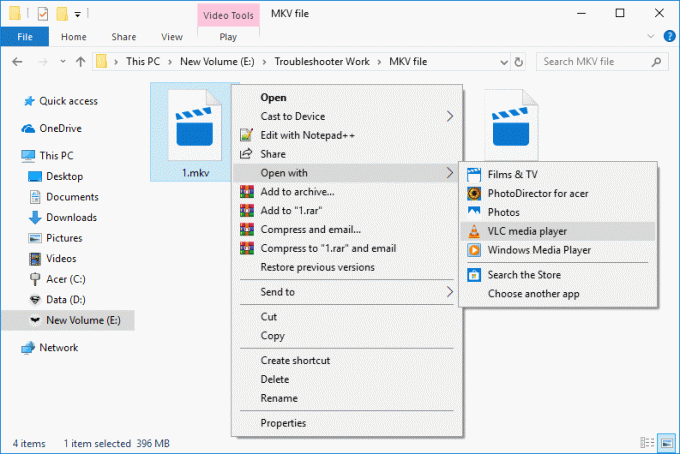
5.Oikealla painikkeella tiedostossa ja valitse "Avaa’.
6. Valitse edelleen VLC mediasoitin luettelosta.
7. .MKV-tiedostosi toisto alkaa.
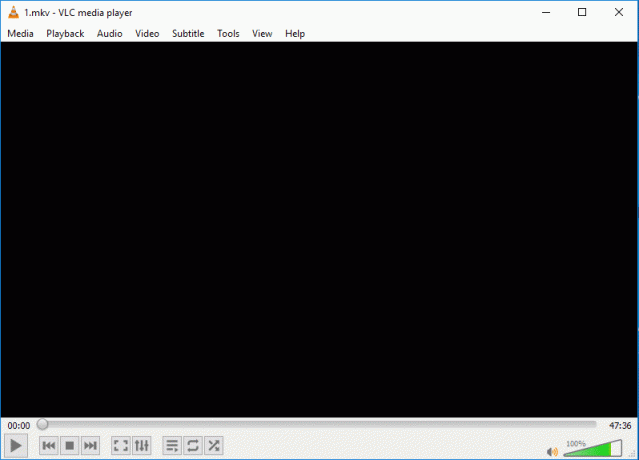
8. Toinen tapa avata tiedosto on "Mediasoittimen valikko, josta voit helposti selata tiedostoasi.

Voit myös asettaa VLC: n oletusarvoiseksi MKV-tiedostosoittimeksi seuraavasti:
1. Napsauta hiiren kakkospainikkeella MKV-tiedostoa.
2. Valitse "Avaa' ja sitten 'Valitse toinen sovellus' luettelosta.
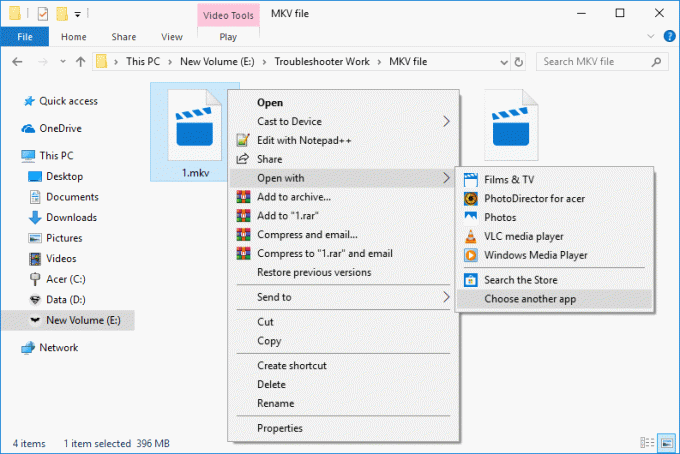
3. Valitse "VLC mediasoitin' ja tarkistaa laatikko "Käytä aina tätä sovellusta .mkv-tiedostojen avaamiseen’.
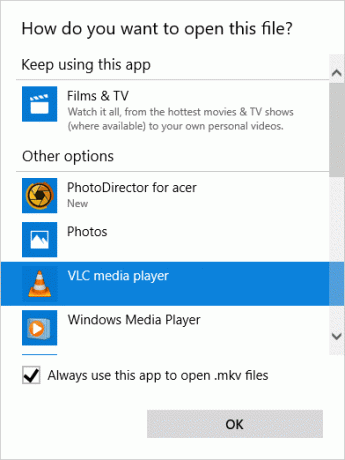
4. Napsauta OK.
5. Kun olet asetettu oletukseksi, voit avata minkä tahansa MKV-tiedoston VLC-mediasoittimessa kaksoisnapsauttamalla sitä.
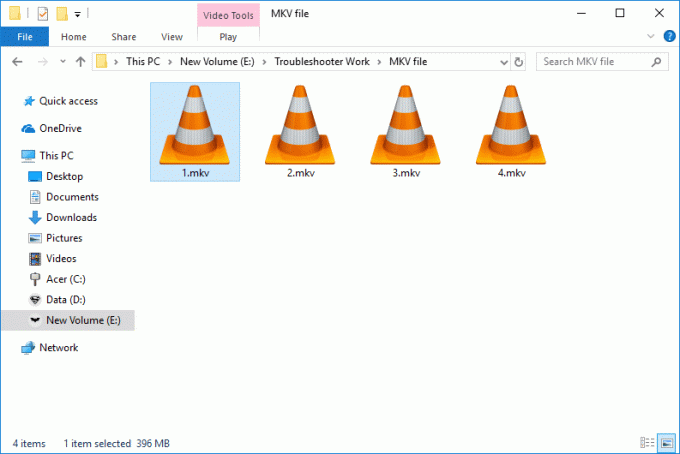
Vaihtoehtoisesti voit käyttää mitä tahansa muuta yhteensopivaa mediasoitinta videotiedostojen avaamiseen.
Lataa koodekkeja toistaaksesi .MKV-tiedostoja,
Jos et halua asentaa ylimääräistä mediasoitinta MKV-tiedostoille, vaan käytät mieluummin Windows Media Player tai muu soittimesi, joka ei oletuksena tue MKV-tiedostoja, voit käyttää tätä menetelmää.
MKV-tiedostot, jotka ovat teräväpiirtomediasäilöjä, voivat sisältää monia erilaisia elementtejä, jotka on pakattu eri tavalla ja jotka on purettava eri tavalla. Tätä varten sinun on ladattava tietyt tiedostot, joita kutsutaan koodekeiksi, joiden avulla mediasoitin voi toistaa MKV-videoita. koodekki, alun perin on lyhenne kooderi-dekooderille, mikä tarkoittaa, että voit käyttää niitä digitaalisten videoiden pakkaamiseen tai purkamiseen. MKV-tiedoston avaavan sovelluksen on ladattava asiaankuuluvat dekooderit, jotta video voidaan toistaa onnistuneesti. Pakkauksenhallintalaitteet ovat hyödyllisiä myös silloin, kun tietyt MKV: t eivät vain toimi, edes tuetuilla mediasoittimilla, mutta ainoa vaara koodekkien lataamisessa on, että saatat päästä tietyille haittaohjelmille samalla tavalla. Lataamalla koodekit huolellisesti ja luotettavista lähteistä voit kuitenkin estää kaikki ongelmat.
Voit ladata koodit turvallisesti osoitteesta Ninite. Ninitesta löydät CCCP: n (joka on Combined Community Codec Pack). CCCP on suosittu koodekkipaketti, jonka avulla voit pelata monia MKV-pelejä. Voit ladata sen
1. Siirry kohtaan ninite.com.
2. Vieritä alas kohtaan "Valitse haluamasi sovellukset'-osio.
3. Alle "Media', löydät CCCP. Tarkista valintaruutu sitä vastaan.
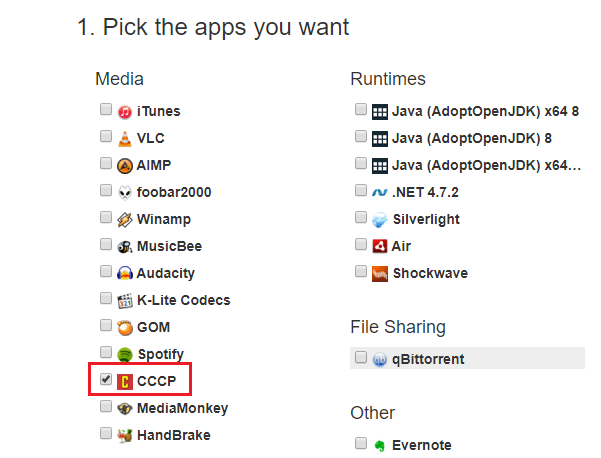
4. Vieritä alas ja napsauta "Hanki Ninitesi’.
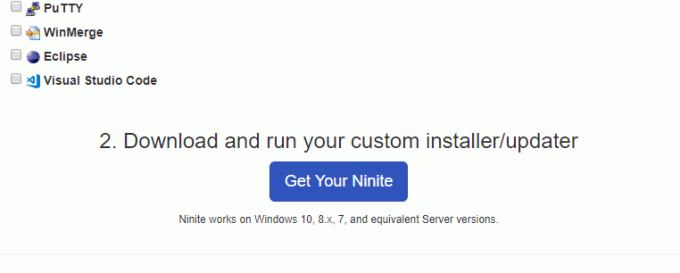
5. Tiedostosi ladataan. Asenna tiedosto suorittamalla se.
6. Pystyt pelaa MKV: ta kun olet asentanut koodekit. Jos et kuitenkaan voi toistaa tiedostoa, käynnistä tietokone uudelleen.
Käytä Media Player Classicia MKV-tiedostojen avaamiseen
1. Lataa ja asenna Media Player Classic (MPC).
2. Yritä avata tiedosto Media Player Classicilla. On hyvä mahdollisuus, että videosi toistetaan.
3. Jos näin ei ole, sinun on muutettava joitain asetuksia alla kuvatulla tavalla.
4. Avaa Media Player Classic (MPC) ja napsauta sitten Näytä ja valitse Vaihtoehdot.
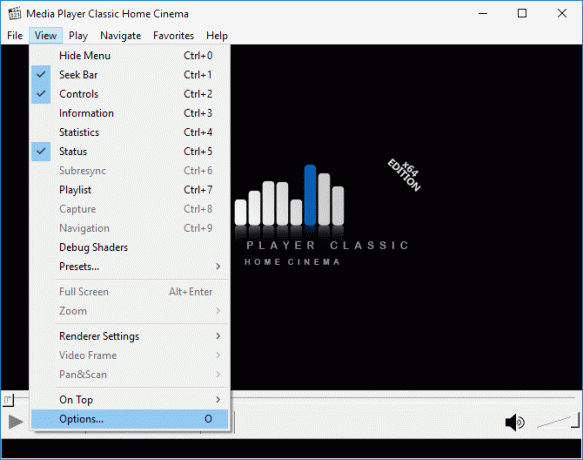
5. Valitse "Sisäiset suodattimet' vasemmasta ruudusta.
6.Poista valinta ‘Matroska' valikosta.
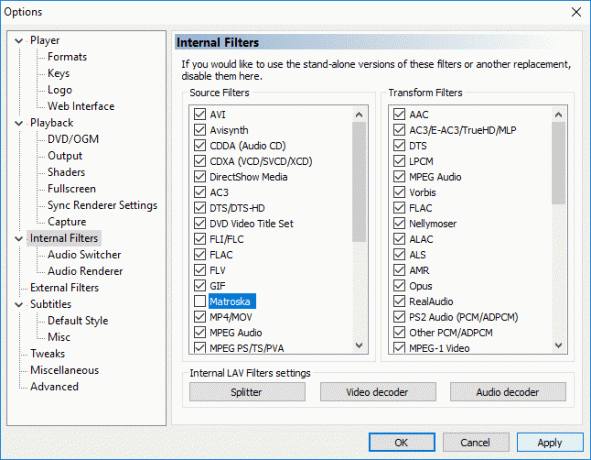
7. Napsauta Käytä ja sitten OK.
8. Lataa ja asenna CCCP.
9. Nyt voit helposti katsella elokuvia tai videoita, jotka ovat .mkv-muodossa.
Suositus:
- Estä sovellusten toiminta taustalla Windows 10:ssä
- Korjaa määränpään polku liian pitkä virhe
- Kuinka löydän reitittimeni IP-osoitteen?
- Korjaa askelpalautin, joka ei toimi Windows 10:ssä
Toivottavasti tästä artikkelista oli apua ja saat vastauksen tähän kysymykseen: Mikä on MKV-tiedosto ja kuinka se avataan, mutta jos sinulla on vielä kysyttävää tästä opetusohjelmasta, voit kysyä niitä kommenttiosiossa.


